So laden Sie eine vollständige Webseite zum Offline-Lesen herunter
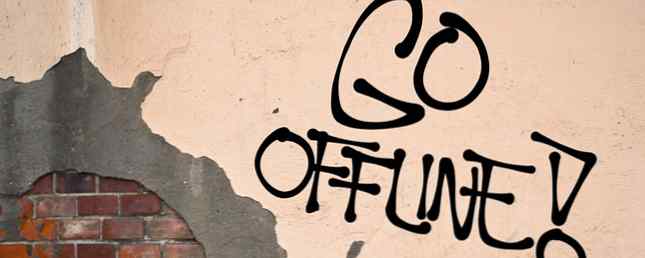
Speichern Sie eine vollständige Seite, damit ich sie später lesen kann? Warum muss ich das tun??
Haben wir nicht diese Dinge, die als Lesezeichen bezeichnet werden? Dieses unüberschaubare Chaos ist nur einen Klick entfernt.
Das ist in Ordnung, solange die Internetverbindung besteht. So finden Sie kostenlosen unbegrenzten Wi-Fi-Internetzugang fast überall. So finden Sie kostenlosen unbegrenzten Wi-Fi-Internetzugang. Fast überall gibt es nichts Besseres als das kostenlose Wi-Fi. Hier finden Sie einige Möglichkeiten, unbegrenztes kostenloses WLAN zu finden, egal wo Sie sich befinden. Weiterlesen . Sogar eine einfache Sache als eine Reise von Punkt A nach Punkt B könnte uns von unseren rund um die Uhr gesteckten Leben entführen. Wir haben uns so sehr an das Web gewöhnt, dass die so leicht verfügbaren Informationen fast selbstverständlich sind.
Dann gibt es einige Webseiten, die Informationen enthalten, die wie Goldstaub aussehen. Dieser wichtige Inhalt könnte morgen mit dem Herunterfahren der Website oder einer Serverkatastrophe einbrechen. Wir haben gesehen, wie Sie eine vollständige Website zum Offline-Lesen herunterladen können. Wie lade ich eine gesamte Website zum Offline-Lesen herunter? Wie lade ich eine gesamte Website zum Offline-Lesen herunter? So können Sie komplette Websites zum Offline-Lesen herunterladen, sodass Sie auch dann Zugriff haben, wenn Sie nicht über WLAN oder 4G verfügen. Weiterlesen .
Nennen Sie mich paranoid, aber wenn ich auf ein Nugget von Web-Informationen stoße, kann es vorkommen, dass ich die gesamte Webseite in ihrem exakten Glanz speichern möchte. Diese wenigen Möglichkeiten könnten uns dabei helfen, unsere bevorzugten Webseiten in der Nähe zu halten, um sie bei Bedarf lesen zu können.
Speichern Sie eine komplette Webseite mit “Speichern als”
Vermutlich verschwende ich hier ein paar Zeilen, aber alle Browser haben die Möglichkeit, komplette Webseiten zu speichern. Sie haben es seit den frühen Tagen gehabt. Es ist ein einfacher Job mit einem einzigen Klick und so wird es in drei unserer beliebten Browser ausgeführt.
Hinweis: Die Screenshots stammen von macOS Sierra.
Das “Speichern als” Option in Mozilla Firefox
Klicke auf das Speisekarte Schaltfläche> Klicken Sie auf Seite speichern. Das Speichern als Dialogfenster öffnet sich.

In dem Speichern als Geben Sie im Dialogfenster einen Namen für die Seite ein, die Sie speichern möchten, und wählen Sie einen Ort aus. Von dem Format Wählen Sie im Dropdown-Menü den Dateityp aus, unter dem Sie die Seite speichern möchten.
- Webseite, komplett
- Webseite, nur HTML
- Textdateien
- Alle Dateien
Wählen Webseite, komplett wenn Sie die gesamte Webseite zusammen mit Bildern speichern möchten. Dadurch bleibt das visuelle Erscheinungsbild in den meisten Fällen erhalten, die HTML-Link-Struktur der Originalseite oder serverseitige Elemente bleiben jedoch möglicherweise erhalten. Firefox erstellt ein neues Verzeichnis, in dem die Seite gespeichert wird, um Bilder und andere Dateien zu speichern, die für die Anzeige der gesamten Webseite erforderlich sind.
Sie können auch die WE Firefox-Erweiterung "Save Page" ausprobieren, mit der eine vollständige Webseite (oder nur der aktuelle Status) als einzelne HTML-erweiterte Datei gespeichert werden kann. Es ist kompatibel mit Firefox Version 57+.
Das “Speichern als” Option in Google Chrome
Chrome hat auch eine “Speichern als” Möglichkeit. Sie können auf das zugreifen Speisekarte (die drei vertikalen Punkte) > Weitere Tools> Seite speichern unter.

Sie können auch die Webseite laden und mit der rechten Maustaste auf eine beliebige Stelle der Seite klicken, um zum Kontextmenü zu gelangen, und wählen Sie Speichern als. Oder machen Sie die schnelle Tastatursache mit einem Druck auf STRG + S (und Befehlstaste + S auf dem Mac)..
Google Chrome verfügt über eine Reihe von Erweiterungen, mit denen Sie die Seite für den Offline-Gebrauch bereitstellen können. Diese beiden scheinen meistens zu funktionieren.
- Page Saver
- Seite speichern WE
Das Seite speichern WE Die Erweiterung unterscheidet sich nicht von der Standardoption des Browsers. Ich mag Page Saver Erweiterung, weil es eine gesamte Webseite in einer einzigen Datei mit allen Abhängigkeiten speichert.
Die Leseliste in Safari
Safari und seine Leseliste Verwenden Sie die Leseliste von Safari für das Offline-Lesen auf Ihrem Mac & iPhone. Verwenden Sie die Leseliste von Safari für das Offline-Lesen auf Ihrem Mac & iPhone. Möchten Sie Artikel zwischen Ihrem iPhone und Mac freigeben? Verwenden Sie die Leseliste von Safari. Read More ist eine der benutzerfreundlicheren Implementierungen für das Offline-Lesen. Speichern Sie eine Webseite in einer Leseliste und lesen Sie sie jederzeit auf einem Apple-Gerät - auch offline. Sie benötigen zwei Schritte:
1. Um eine Seite zur Leseliste hinzuzufügen, klicken Sie auf die kleine + Symbol neben dem Feld Smart Search. Alternative, Klicken Sie bei gedrückter Umschalttaste einen Link auf einer Webseite oder in Ihrem Freigegebene Links Liste, um es schnell hinzuzufügen.
2. Um aus der Leseliste zu lesen, klicken Sie auf die Schaltfläche der Seitenleiste und dann auf das Symbol für die Leseliste, die einer Brille ähnelt. Klicken Sie erneut auf die Seitenleistenschaltfläche, um die Liste auszublenden.

Safari verwendet iCloud, um die Leseliste auf allen Mac-Computern und iOS-Geräten, auf denen Safari in den iCloud-Voreinstellungen aktiviert ist, gleich zu halten. Dank iCloud werden Ihre Leseliste und Lesezeichen automatisch archiviert und Sie können sie jederzeit aus einer früheren Version wiederherstellen.
Was ist mit Microsoft Edge?? Der junge Browser verfügt nicht über eine Standardfunktion zum Speichern einer Webseite. Sie können die Seite stattdessen als PDF drucken oder in Internet Explorer öffnen und den Befehl Speichern unter (Komplette Webseite) verwenden.
Nutzen Sie Google Drive
Sie haben einen großen kostenlosen Eimer in der Cloud, der als Google Drive bezeichnet wird. Es gibt zwei offizielle Produktivitätserweiterungen für Google Drive. Die besten Chrome-Erweiterungen von Google Die besten Chrome-Erweiterungen von Google Wer kann Chrome-Erweiterungen besser bereitstellen als Google? Gehen Sie auf Nummer sicher mit einer vertrauenswürdigen Quelle. Hier sind die besten hausgemachten Chrome-Browser-Addons. Lesen Sie Weitere Informationen, um Webseiten für später zu speichern. Die Namen sind ähnlich, aber die Funktionen unterscheiden sich - also lasst uns die Luft ein wenig löschen.
- In Google speichern
- In Google Drive speichern
In Google speichern ist ein einfaches Lesezeichen-Tool, das eine Webseite in der Cloud speichert. Sie können unter www.google.com/save/ Ihre gespeicherten Links durchsehen. Es funktioniert jedoch nicht offline.
In Google Drive speichern ist ein Übertragungstool, mit dem Sie Kopien von gesamten Webseiten in verschiedenen Formaten (anstatt nur mit Lesezeichen) an Google Drive senden können. Wie Sie in der Abbildung unten sehen, können Sie auch einen bestimmten Ordner auswählen, in dem sie gespeichert werden sollen. Und ja, wie Sie wissen, können Sie mit Google Drive offline arbeiten.

Speichern Sie komplette Webseiten als PDF
Wenn Sie eine wertvolle Webseite speichern und für die Nachwelt aufbewahren möchten, verwenden Sie die PDF-Route. Es klingt, als ob Sie nur ein paar Schritte zurückgegangen wären. Beachten Sie jedoch die Vorteile - Sie können sie auf jedem Gerät lesen und sogar die Seite kommentieren und sie blitzschnell an jemanden senden. Es kann gedruckt, freigegeben oder in einem Ordner zur späteren Anzeige aufbewahrt werden. Oder fassen Sie sie einfach zu einem Bündel zusammen.
Es gibt genügend PDF-Tools im Internet. 7 Kostenlose Online-PDF-Tools, die Ihnen eine Menge Arbeit ersparen könnten. 7 Kostenlose Online-PDF-Tools, die Ihnen eine Menge Arbeit ersparen können in Schweiß ausbrechen. Sehen wir uns weniger bekannte PDF-Aufgaben an, die für Sie nützlich sein könnten. Lesen Sie weiter, um Ihnen bei der Arbeit mit einer PDF-Datei zu helfen.
Firefox, Safari und Chrome verfügen beide über die Option "Drucken" und "In PDF speichern". Es gibt Add-Ons wie Print Edit (für Firefox) und Print Friendly & PDF (für Chrome), mit deren Hilfe Sie die Webseite bereinigen und eine übersichtlichere Version drucken können.
Möglicherweise möchten Sie auch einen virtuellen Druckertreiber wie doPDF (Windows) installieren, der PDF-Konvertierungen für eine Vielzahl von Dokumentformaten wie DOC, DOCX, DJVU, XLS, XLSX, XPS, PPT, PPTX, DOT, EML, VSD usw. PUB, PUBX, MPP, WPD, OpenOffice, DWG, HTML, TXT, PNG, JPEG, GIF, TIFF und viele andere.
Lesen Sie es später mit Pocket und Instapaper
Einige der bisher untersuchten Lösungen sind nicht intuitiv. Warum sollten Sie Ihre Festplatte mit zusätzlichen Dateien überladen, die einen Hyperlink darstellen? Sagen wir, es ist immer besser, alle Grundlagen abzudecken. Mit Read-It-Later-Diensten wie Pocket und Instapaper ist es heutzutage so einfach, eine Webseite zu speichern und wieder aufzurufen, wenn Sie mehr Zeit haben.
Wir haben viel über Pocket und sein plattformübergreifendes Hilfsprogramm gesprochen. Die Vor- und Nachteile von Pocket: Für später speichern vs. Lesezeichen. Für und Wider von Pocket: Für später speichern. Für Lesezeichen. Sowohl Chrome-Lesezeichen als auch Pocket sind auf ihre eigene Art großartig . Aber warum sollten Sie Pocket gegenüber einem Bookmarking-Service wählen? Und inwiefern fehlt Pocket? Weiterlesen . Der Offline-Zugriff von jedem mobilen Gerät hilft, unnötige Zeit auf Flügen und Reisen ohne WLAN-Zugang aufzuholen. Stellen Sie sicher, dass Sie sie zuerst herunterladen, bevor Sie offline gehen. Sie können Daten auch speichern, indem Sie Ihre Leseliste laden, bevor Sie eine Zone ohne Signale erreichen.
Pinterest hat letztes Jahr dazu beigetragen, dass Instapaper Premium zu einer kostenlosen App wurde. Nachdem Sie die Artikel synchronisiert haben, können Sie sie jederzeit online lesen. Instapaper Premium ist kostenlos: 6 Funktionen, die Sie jetzt ausprobieren können Instapaper Premium ist kostenlos: 6 Funktionen, die Sie jetzt ausprobieren können Instapaper Premium ist jetzt kostenlos. Hier sind die sechs Funktionen, die später gelesen werden können und die Sie zu einem besseren und produktiveren Leser machen können. Read More bietet einige interessante Funktionen, die es zu einem unverzichtbaren Werkzeug für unersättliche Leser machen.
Lesen Sie viel offline??
Es gibt einige weitere Optionen, über die wir sprechen können. Ein Kindle ist ein Gerät, an das ich denken kann, um ein paar Leerstunden offline zu verbringen. Nutzen Sie Ihren Kindle in vollem Umfang. 7 Möglichkeiten, Ihren Kindle in vollem Umfang zu nutzen 7 Möglichkeiten, Ihren Kindle in vollem Umfang zu nutzen Millionen von Menschen besitzen inzwischen Kindles, aber die meisten von ihnen nutzen diese großartigen Geräte nicht in vollem Umfang. Es gibt verschiedene Möglichkeiten, Ihren Kindle in vollem Umfang zu nutzen, und hier sind nur sieben… Read More, indem Sie die Erweiterung "An Chrome senden" für Webseiten und Web-Snippets verwenden, die Sie später lesen möchten.
Ich denke, wir haben jetzt genügend Werkzeuge für alle unsere Offline-Seitenlesebedürfnisse.
Aber sagen Sie uns, ob Sie eine andere alternative Methode haben? Speichern Sie wertvolle Internet-Weisheit in irgendeiner Form offline?
Bildnachweis: M-SUR über Shutterstock.com
Erfahren Sie mehr über: Browsererweiterungen, Offline-Browsing, Lesen.


